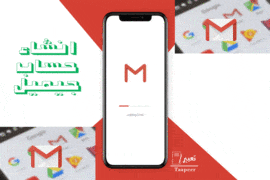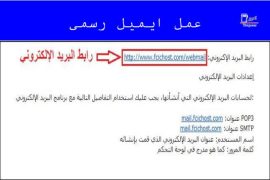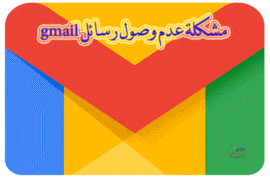اقرأ معنا:
تغيير اسم البريد الإلكتروني gmail
مرحبا متابعينا في مقال اليوم لدينا مَعلومات متنوعة تخص التعامل مع حساب رسائل البريد الإلكتروني، منها تغيير اسم البريد الإلكتروني أو عنوان المستخدم، تغيير رَقم هاتفك الخاص باسترداد الحساب الإلكتروني والحفاظ على أمانه، فتابعوا معنا يرعاكم الله.
قد تحتاجون من فترة لأخرى للقيام بإجراءات لحماية حساب صندوق البريد الإلكتروني الرئيسي gmail، يمكنكم تعدَيل عنوان اسم البريد الإلكتروني المستعار، كلمه السر الخاصة ” password “، أيضًا رَقم هاتف استرداد حساب بريد إلكتروني الجيميل، بطرق سهلة وبسيطة إليكم الشرح.
في هذا الدليل، سنوضح لك كيفية تغيير اسم البريد الإلكتروني Gmail بخطوات بسيطة وسريعة دون التأثير على بياناتك أو رسائلك. كما سنشارك بعض النصائح المهمة لضمان ظهور اسمك الجديد بشكل صحيح لدى جهات الاتصال، مما يساعدك على الحفاظ على احترافية تواصلك الإلكتروني.
معرفة الرقم السري للبريد الالكتروني .. مفتاحك السريع لخصوصية كاملة
تغيير اسم البريد الإلكتروني gmail
إذا كنت تقوم بعملك باستخدام جِهاز الحاسوب وتريد معرفة كيفية تبديل إسم مستعار لبريدك أو عنوان القديم لبريدك الالكتروني الجيميل وتبحث عن طريقة ل تغيير اسم البريد الإلكتروني gmail فإليك الخطوَات الصحيحة و كيفية ذلك :
1- افتح موقع غوغل ثم انتقل لصفحة بريد الايميل Gmail على جهَاز الكمبيوتر الخاص بك.
2- بحساب بريد الجِيميل الإلكتروني في أعلى يسار شاشة website فوق، إضغط على رمز الاعدَادات ثم يظهر أمامك خيارعرض جميع الاعدادات.
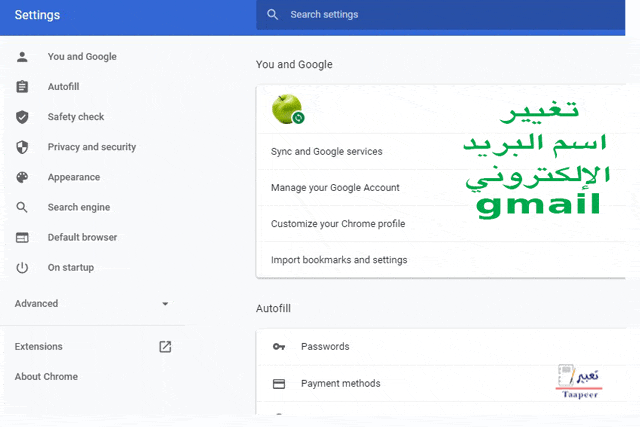
3- اضغط على علامة التبويب في بريد إلكتروني الحسابات و الاستيراد أو الحسابات.
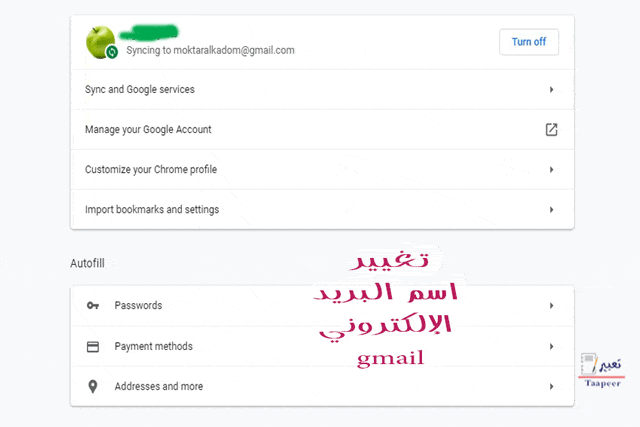
4- ضمن “إرسال البريد الالكتروني باسم”، أنقر على تَعديل المَعلومات الشخصية لتغير الاِسمِ بالبريد.
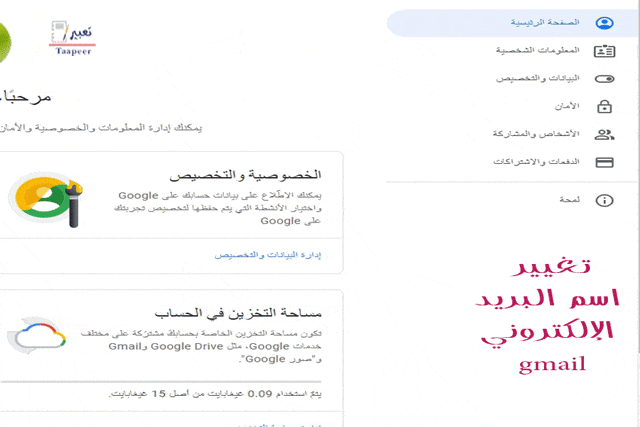
5- قم بكتابة الاسم الجديد name لديك الذي تريد إظهاره عند إرسال بريد الرسائل الإلكتروني في خدمة البريد الالكتروني.
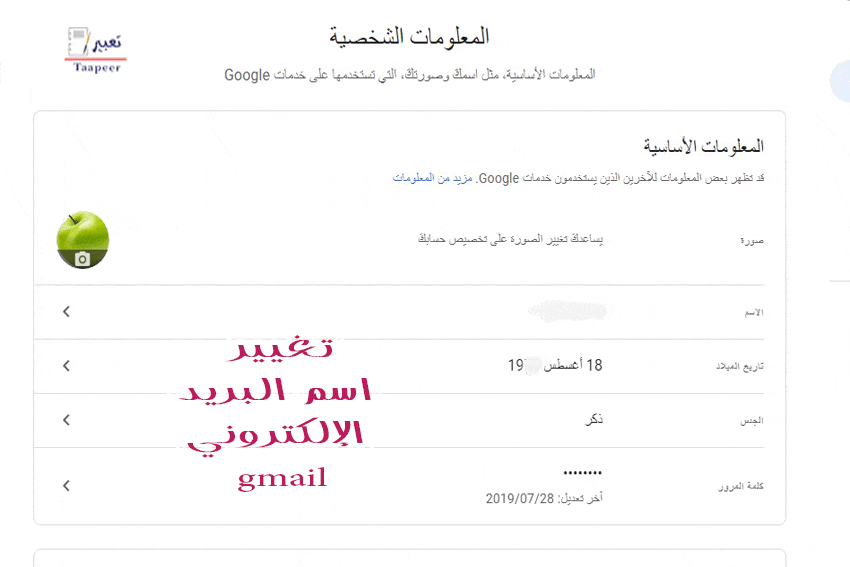
6- في أسفل الصَفحة، احفظ التغييرات ليتم تأكيد تغييره.
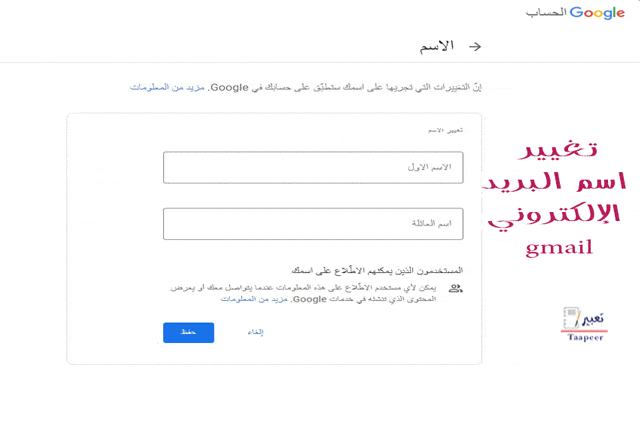
هل تفكر بتبديل اسم عنوان المستخدم أوعنوان البريد الإلكتروني باستخدام التطبيقات على الجوال، حسناً للأسف إعدادات تعديلِ الإِسم للبريد في جيميل غير متوفرة في التطبيق، ولا يتوفر طريقة تَعديل اسم أو عنوان المستخدم الخاص بالحساب من خلال gmail application .
أيضاً قد يمنعك جِيميل من تعديل الاسم في قسم الاعدَادات وذلك يرجع إلى سببين، إما أنك غيرت الإسم مراراً وتكراراً ووصلت الحد الأعلى المسموح لتغير الاسم في حساب بريدك، وإما أنك تستخدم ” Google Workspace ” ولا يسمح لك مشرف الحسابات بتعديل عنوان الاسم.
تعديل حساب جوجل: أسهل 5 خطوات لتتحكم ببساطة في جميع حساباتك
كيفية تغيير كلمة السِر للايميل gmail (تغيير كلمة مرور gmail)
عندما ترغب بتغير كلمه المرور لحساب بريدك E-mail وتستخدم جهاز الكمبيوتر لذلك، عليك بعمل التغيير في بريدك إلكتروني من خلال الخطوات التالية:
- افتح حِسابك الإلكتروني على غوغل.
- ضمن “الأمان”، إختر تسجِيل دخول إلى موقع غوغل.
- اخترِ كلمه سر لم تستخدمها من قبل لهذا البريد email، قد تحتاج إلى إعادة الدخول مرة أخرى.
- يمكنك أن تدخل كلمه السرِ الجديدة، ثم اختَر تغير كلمه المرور.

اقرأ أيضا: فتح البريد الإلكتروني الخاص بي: تعامل مع جيميل كمحترف
تغيير كلمه سر الحساب على أجهزة المحمول iPhone أو iPad
بعد إنشاء الحِساب بفترة قد نحتاج إلى تغيير كلِمة المُرور إليكم كيف سيتم ذلك:
- افتح تطبيق Gmail .
- في أعلى يسار الشاشة، اضغَط على صورة ملفك الشخصي أو الحرف الأول من اسمك ثم إدارة حسابك على جوجل.
- من نافذة العرض إذهب إلى أعلى الصفحة، وانقر على المَعلومات الشخصية.
- ضمن “الملف الشخصِي،” نضغط على password.
- أدخل كلمه سر جديدة، ثم اختَر change password.
افعلها بنفسك: كيفية معرفة جهات الاتصال في الفيس بوك
تغيير رقم الهاتف في gmail
بعد فَتح حِسابك على محرك غوغل ضمن “المعلومات الشخصية”، اختَر معلومات الاتصال واختَر phone number ، ومن هنا، يمكنك القيام بأحد التالي:
- إضافة رقمك: اختَر” Addition” الرقم للهاتف المخصص لاسترداد الحساب للمساعدة على الحفاظ على أمان حساب البريد الإلكتروني. حدد البلد المرتبط برقم هاتِفك من القائمة المنسدلة وأدخِل الرقم.
- تبديل رقمك: للقيام بتغيير رقمك اختَر “Replace” بجانب رمز القلم الظاهر، تَعديل الرقم.
- حذف رقمك: اختَر “Delete” إزالة الرقم.
تغيير اللغة في gmail
يمكنك اختيار أي لغة في البريد تُريد استخدامها، لتغيير اللُغة الحالية إلى لغة مختلفة في بريد إلكتروني جيميل نقوم بالتالي:
- فتح صفحة Gmail.
- فوق في أعلى يسار الشاشة، انقر على “الإعدادات” .
- الذهاب لقسم “اللُغة”، عين اللُغة المناسبة لك من القائِمة المنسدلة.
- حفظ التغييرات من زر مخصص أو أيقونة للحفظ تظهر آخر الصَفحة.

كيفية تغيير كلمه سر gmail للاندرويد
لتغيير password للحساب رسائل جي ميل للأندرويد يتم من خلال عمل الخُطوات التالية:
- افتح التطبيق البريد للجيميل ثم اتجه إلى عرض “الإعدَادات” ثم حدد اسم شركة “google” ثم اختر حساب غوغل المطلوب.
- في أعلى الشاشةِ، انقر على خيار”الأمان”.
- ضمن ” تسجيل الدخول إلى Google” النقر على كلمه password.
- اكتب رمز سري فريد جديد، ثم اضغط على تغير لكلمة مُرور.
الخلاصة
كان هذا شرح عن تحديث الكثير من معلوماتك الأساسية بالكامل المرتبطة جميعها بحسابك على ايميل gmail.
يعد تغيير اسم البريد الإلكتروني Gmail خطوة ضرورية لمن يرغب في تحديث هويته الرقمية دون الحاجة إلى إنشاء حساب جديد. من خلال اتباع الخطوات الصحيحة، يمكنك تعديل اسمك الظاهر بسهولة مع الحفاظ على جميع بياناتك ورسائلك.
إذا كنت تسعى إلى تحسين احترافية بريدك الإلكتروني أو تحديث معلوماتك الشخصية، فإن هذه الطريقة تضمن لك التغيير دون أي تعقيدات. تأكد دائمًا من مراجعة إعدادات الحساب بعد التعديل لضمان ظهور الاسم الجديد بشكل صحيح لدى جميع جهات الاتصال.